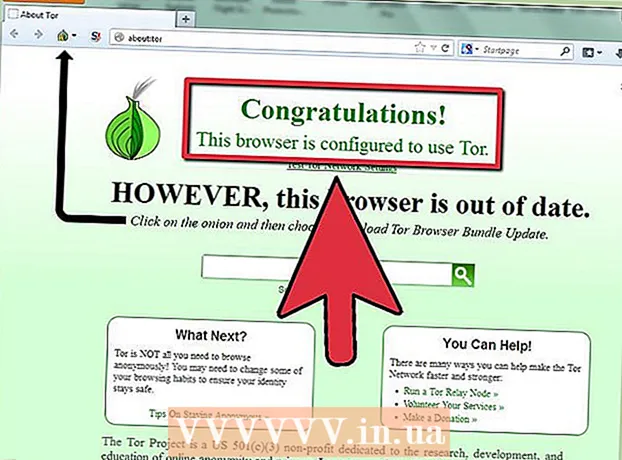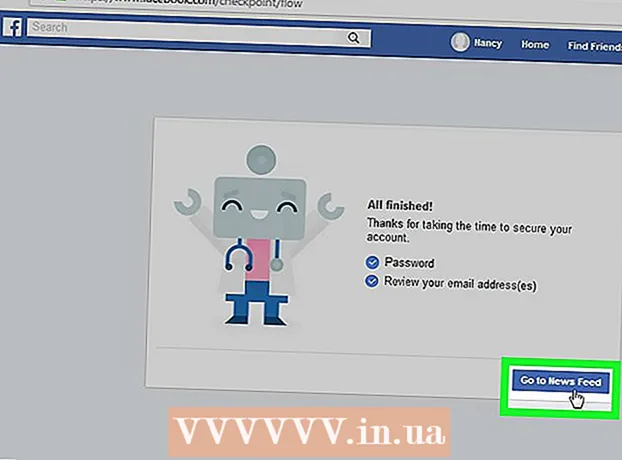Auteur:
Charles Brown
Date De Création:
4 Février 2021
Date De Mise À Jour:
1 Juillet 2024

Contenu
Windows vous a-t-il bombardé d'erreurs ces derniers temps? Certains de vos fichiers système essentiels peuvent avoir été endommagés. Cela peut avoir plusieurs causes, mais l'installation de réparation peut résoudre de nombreux problèmes. La restauration de l'installation restaurera les fichiers système vitaux sans affecter vos fichiers personnels. Lisez ci-dessous pour savoir comment.
Avancer d'un pas
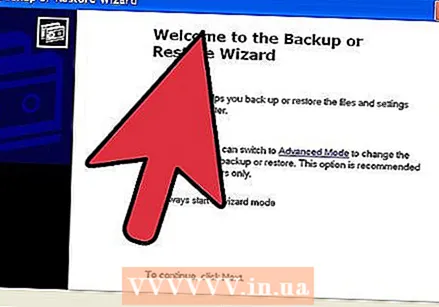 Sauvegardez vos données. Bien que l'installation de restauration ne devrait pas affecter vos données, il est toujours judicieux de faire preuve de prudence en cas de problème. Faites une copie de vos fichiers essentiels sur un lecteur externe, un CD / DVD ou un autre support de stockage.
Sauvegardez vos données. Bien que l'installation de restauration ne devrait pas affecter vos données, il est toujours judicieux de faire preuve de prudence en cas de problème. Faites une copie de vos fichiers essentiels sur un lecteur externe, un CD / DVD ou un autre support de stockage. - Assurez-vous de collecter les fichiers à partir de tous les emplacements possibles, y compris Mes documents, Bureau et autres dossiers dans lesquels vous avez peut-être créé et placé des fichiers.
- Recherchez également votre clé de produit Windows au cas où vous auriez besoin de réinstaller Windows à partir de zéro. Vous pouvez généralement trouver votre clé de produit sur la boîte du lecteur fourni par Windows ou sur un autocollant sur votre ordinateur.
 Placez votre disque d'installation de Windows XP dans l'ordinateur. Si vous avez acheté un ordinateur auprès d'un fabricant tel que Dell, il se peut qu'un disque de récupération soit inclus ou un CD / DVD Windows XP. Fermez le programme d'exécution automatique qui démarre lorsque vous insérez le disque.
Placez votre disque d'installation de Windows XP dans l'ordinateur. Si vous avez acheté un ordinateur auprès d'un fabricant tel que Dell, il se peut qu'un disque de récupération soit inclus ou un CD / DVD Windows XP. Fermez le programme d'exécution automatique qui démarre lorsque vous insérez le disque. 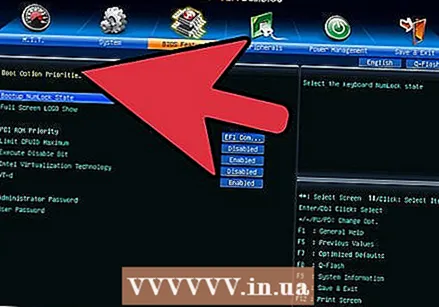 Redémarrez l'ordinateur et entrez dans le BIOS. Une fois le disque inséré, redémarrez l'ordinateur. Au démarrage, appuyez sur la touche Setup pour accéder au BIOS. Cette clé varie selon le système et se trouve sous le logo du fabricant. Les clés connues sont: F2, F10, F12 et Delete.
Redémarrez l'ordinateur et entrez dans le BIOS. Une fois le disque inséré, redémarrez l'ordinateur. Au démarrage, appuyez sur la touche Setup pour accéder au BIOS. Cette clé varie selon le système et se trouve sous le logo du fabricant. Les clés connues sont: F2, F10, F12 et Delete. - Lorsque Windows commence à se charger, la touche d'installation n'a pas été enfoncée à temps et vous devrez réessayer.
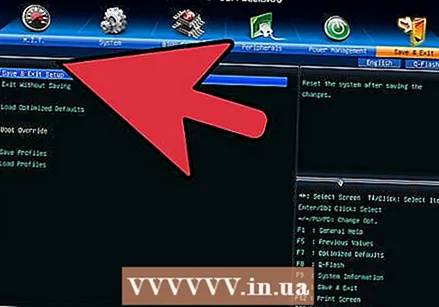 Modifiez l'ordre de démarrage. Si vous êtes dans le BIOS, allez dans le menu BOOT. Cela peut avoir un nom légèrement différent selon votre type de BIOS. Vous devrez modifier l'ordre de démarrage pour que votre CD / DVD démarre en premier, suivi du disque dur.
Modifiez l'ordre de démarrage. Si vous êtes dans le BIOS, allez dans le menu BOOT. Cela peut avoir un nom légèrement différent selon votre type de BIOS. Vous devrez modifier l'ordre de démarrage pour que votre CD / DVD démarre en premier, suivi du disque dur. - Normalement, le disque dur est le périphérique de démarrage principal. Cela signifie que le système essaie d'abord de démarrer à partir du disque dur, puis Windows se charge. Vous voulez changer cela pour que le lecteur Windows démarre avant d'essayer le disque dur.
- Si vous avez modifié l'ordre de démarrage, enregistrez-le et redémarrez l'ordinateur.
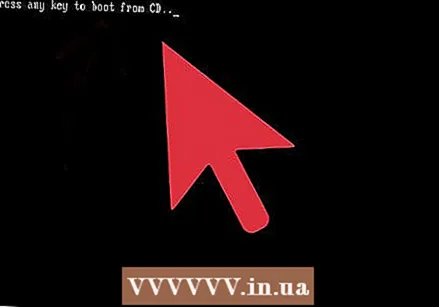 Démarrez l'installation. Une fois votre ordinateur redémarré, vous recevrez le message Appuyez sur n'importe quelle touche pour démarrer à partir du CD ... à voir. Appuyez sur n'importe quelle touche du clavier pour démarrer l'installation de Windows.
Démarrez l'installation. Une fois votre ordinateur redémarré, vous recevrez le message Appuyez sur n'importe quelle touche pour démarrer à partir du CD ... à voir. Appuyez sur n'importe quelle touche du clavier pour démarrer l'installation de Windows. - Le programme d'installation chargera les fichiers nécessaires à l'installation de Windows. Cela peut prendre un peu de temps.
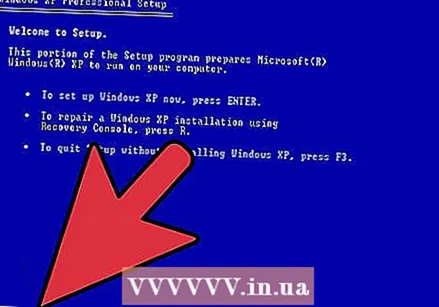 Accédez à l'option d'installation de restauration. Lorsque le programme d'installation se charge pour la première fois, vous recevrez un message de bienvenue. Au bas de l'écran, vous verrez les touches que vous pouvez utiliser pour naviguer dans les options. N'APPUYEZ PAS sur la touche Reset; appuyez sur Entrée pour continuer.
Accédez à l'option d'installation de restauration. Lorsque le programme d'installation se charge pour la première fois, vous recevrez un message de bienvenue. Au bas de l'écran, vous verrez les touches que vous pouvez utiliser pour naviguer dans les options. N'APPUYEZ PAS sur la touche Reset; appuyez sur Entrée pour continuer. - Appuyez sur F8 pour accepter le contrat de licence Windows.
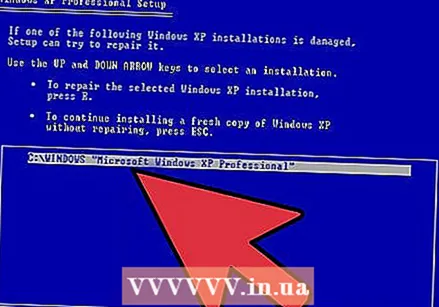 Sélectionnez votre copie de Windows. Après l'accord de licence, vous verrez une liste de vos stations. L'un de ces lecteurs doit être étiqueté «Windows» et sera généralement sélectionné automatiquement. Le seul moment où vous devrez choisir cela manuellement est si vous avez plusieurs systèmes d'exploitation installés.
Sélectionnez votre copie de Windows. Après l'accord de licence, vous verrez une liste de vos stations. L'un de ces lecteurs doit être étiqueté «Windows» et sera généralement sélectionné automatiquement. Le seul moment où vous devrez choisir cela manuellement est si vous avez plusieurs systèmes d'exploitation installés. 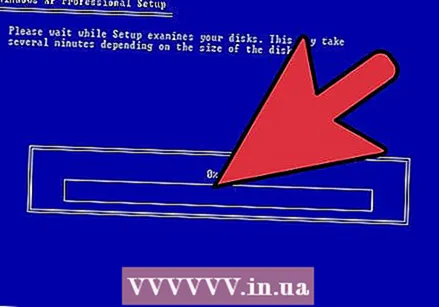 Commencez la réparation. Une fois que vous avez sélectionné la bonne version, appuyez sur R pour démarrer la réparation. Windows commencera à supprimer les fichiers système. Après cela, une nouvelle copie sera installée.
Commencez la réparation. Une fois que vous avez sélectionné la bonne version, appuyez sur R pour démarrer la réparation. Windows commencera à supprimer les fichiers système. Après cela, une nouvelle copie sera installée. - Aucun fichier personnel ne doit être supprimé lors de la réparation.
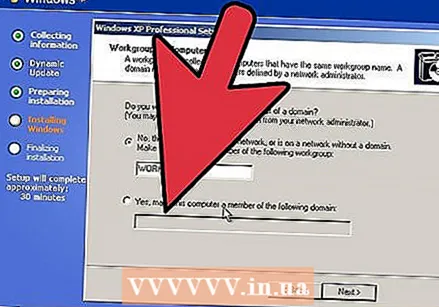 Définissez vos préférences. Lors de la réinstallation, vous devrez choisir les paramètres de région et de pays. Vous devrez également entrer les paramètres réseau. La plupart des utilisateurs choisissent la première option, "Non, cet ordinateur n'est pas sur un réseau ou se trouve sur un réseau sans domaine."
Définissez vos préférences. Lors de la réinstallation, vous devrez choisir les paramètres de région et de pays. Vous devrez également entrer les paramètres réseau. La plupart des utilisateurs choisissent la première option, "Non, cet ordinateur n'est pas sur un réseau ou se trouve sur un réseau sans domaine." 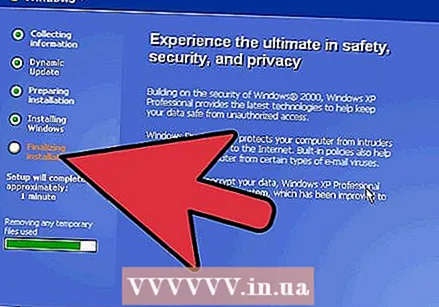 Attendez la fin de la configuration. Une fois que vous avez défini vos préférences, vous devrez attendre quelques minutes que Windows termine la copie des fichiers nécessaires. Votre ordinateur doit redémarrer plusieurs fois au cours du processus.
Attendez la fin de la configuration. Une fois que vous avez défini vos préférences, vous devrez attendre quelques minutes que Windows termine la copie des fichiers nécessaires. Votre ordinateur doit redémarrer plusieurs fois au cours du processus. 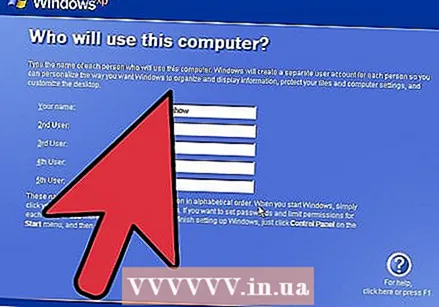 Créez les noms d'utilisateur. Une fois l'installation terminée et votre ordinateur redémarré, vous serez invité à vous inscrire auprès de Microsoft. Ce n'est pas la même chose que l'activation et est facultatif. Il vous sera ensuite demandé de créer un nom d'utilisateur pour vous-même et pour les autres utilisateurs du PC. Vous pouvez ajouter et supprimer des utilisateurs ultérieurement si vous le souhaitez.
Créez les noms d'utilisateur. Une fois l'installation terminée et votre ordinateur redémarré, vous serez invité à vous inscrire auprès de Microsoft. Ce n'est pas la même chose que l'activation et est facultatif. Il vous sera ensuite demandé de créer un nom d'utilisateur pour vous-même et pour les autres utilisateurs du PC. Vous pouvez ajouter et supprimer des utilisateurs ultérieurement si vous le souhaitez. 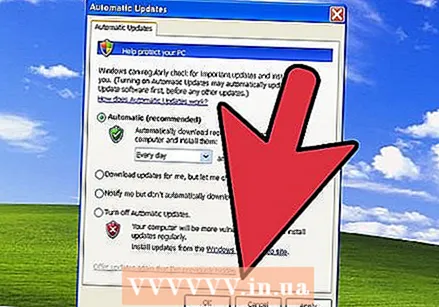 Mettez à jour Windows. Une fois la configuration terminée, le bureau vous sera présenté. L'installation de réparation a rétabli Windows au début, ce qui signifie que toutes les mises à jour, correctifs et service packs installés au fil du temps ont maintenant été supprimés. Vous devrez mettre à jour votre ordinateur dès que possible pour vous assurer que vous êtes protégé contre les menaces extérieures.
Mettez à jour Windows. Une fois la configuration terminée, le bureau vous sera présenté. L'installation de réparation a rétabli Windows au début, ce qui signifie que toutes les mises à jour, correctifs et service packs installés au fil du temps ont maintenant été supprimés. Vous devrez mettre à jour votre ordinateur dès que possible pour vous assurer que vous êtes protégé contre les menaces extérieures.  Continuez le dépannage. Si votre problème est résolu, votre installation de réparation a probablement fonctionné. Si vous constatez que vous rencontrez toujours des problèmes, vous devrez peut-être procéder à une nouvelle installation complète. Cela signifie que toutes les données seront supprimées du disque dur et que vous devrez tout recommencer. Consultez le guide suivant pour obtenir des instructions détaillées sur la façon d'effectuer une installation propre.
Continuez le dépannage. Si votre problème est résolu, votre installation de réparation a probablement fonctionné. Si vous constatez que vous rencontrez toujours des problèmes, vous devrez peut-être procéder à une nouvelle installation complète. Cela signifie que toutes les données seront supprimées du disque dur et que vous devrez tout recommencer. Consultez le guide suivant pour obtenir des instructions détaillées sur la façon d'effectuer une installation propre. - Maintenant que Microsoft a annulé toute prise en charge de Windows XP en avril 2014, il est peut-être temps d'effectuer une mise à niveau. Consultez wikiHow pour obtenir des articles sur la mise à niveau vers Windows 7 et Windows 8.
Conseils
- Téléchargez et installez toutes les mises à jour Windows après l'installation de la restauration.
Mises en garde
- L'installation de restauration ne devrait en principe avoir aucun effet sur vos fichiers personnels, mais effectuez quand même une sauvegarde au cas où.
- L'installation de réparation résoudra les problèmes causés par un virus dans les fichiers système, mais ne supprimera pas le virus lui-même. Cela signifie que ces fichiers peuvent être à nouveau infectés si le virus n'est pas supprimé.